
iPhone 鎖定畫面下方有兩顆快捷按鈕,分別是手電筒以及相機功能,只要長按就可以在不解鎖手機的情況下使用這兩個功能,但如果你用不到、想要換其他的功能的話,該怎麼移除呢?
今天我們就要跟大家分享如何把 iPhone 鎖定畫面的手電筒、相機按鈕移除,或者是更換成其他功能的快捷鍵。
iPhone 鎖定畫面手電筒移除:需要 iOS 18 支援
過去在 iOS 13、iOS 14 的時候,曾經有個 Bug 可以把 iPhone 鎖定畫面手電筒、相機按鈕移除,但是這個 Bug 在後來就被修復無法使用,所以有好長一段時間是無法把 iPhone 鎖定畫面手電筒移除的。
但是在 iOS 16 開始,蘋果調整了 iPhone 鎖定畫面的設計,並在 iOS 18 起開放更多權限,讓使用者可以把鎖定畫面下方 2 個快捷按鈕:手電筒與相機按鈕移除,或者是換成其他的快捷按鈕。
iPhone 鎖定畫面手電筒移除:步驟教學
首先,你必須先更新到 iOS 18,詳細的更新方式可以參考《iOS 18 公測版 Public Beta下載、更新與支援機型一次看》這篇,我在這裡就不贅述了。
更新到 iOS 18 以後,長按 iPhone 鎖定畫面進入到編輯模式下,你就會看到下方的「手電筒」和「相機」按鈕都多出了一個減號。
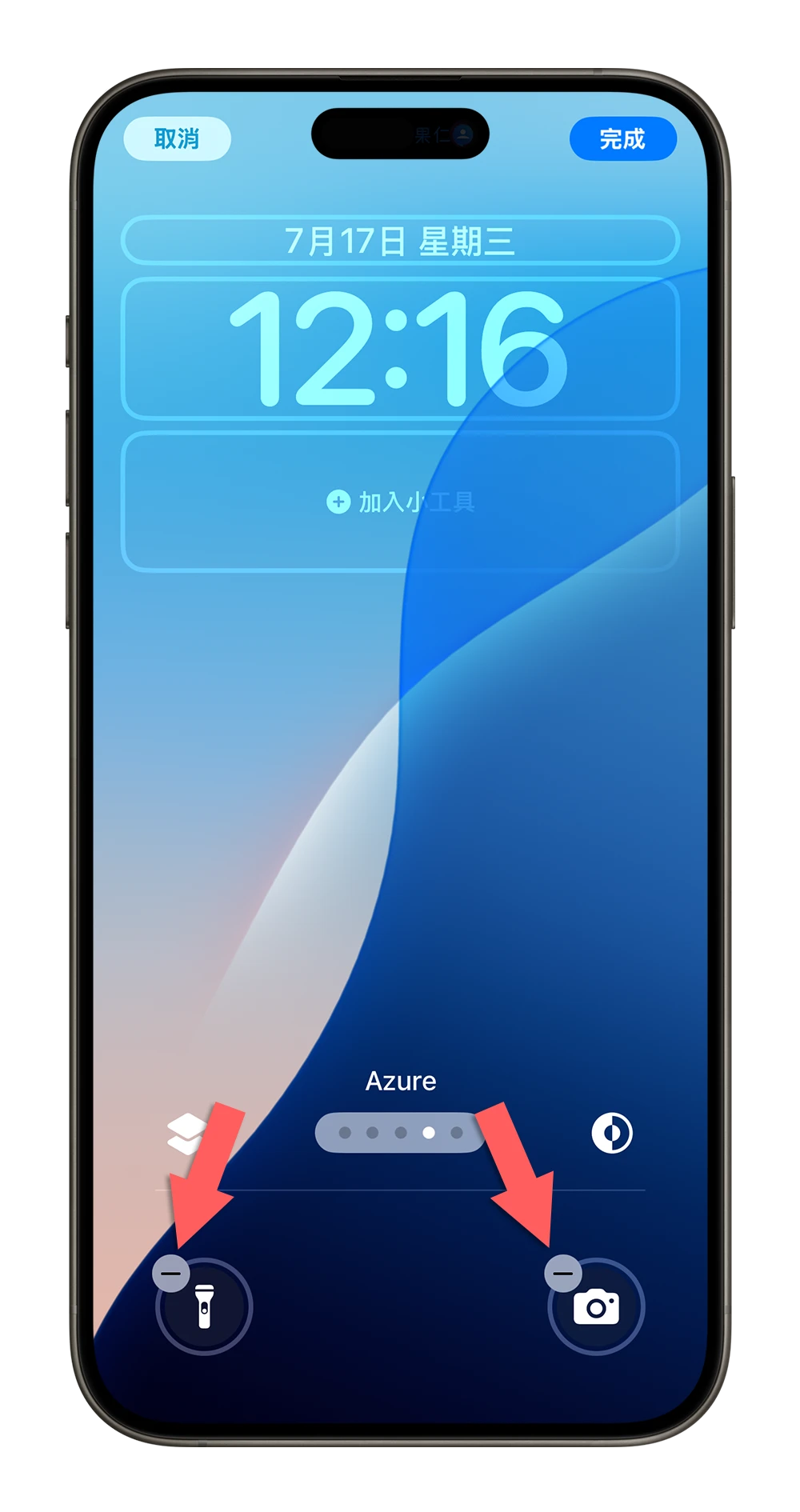
按下那個減號以後,就可以把鎖定畫面下的手電筒或是相機功能移除了。
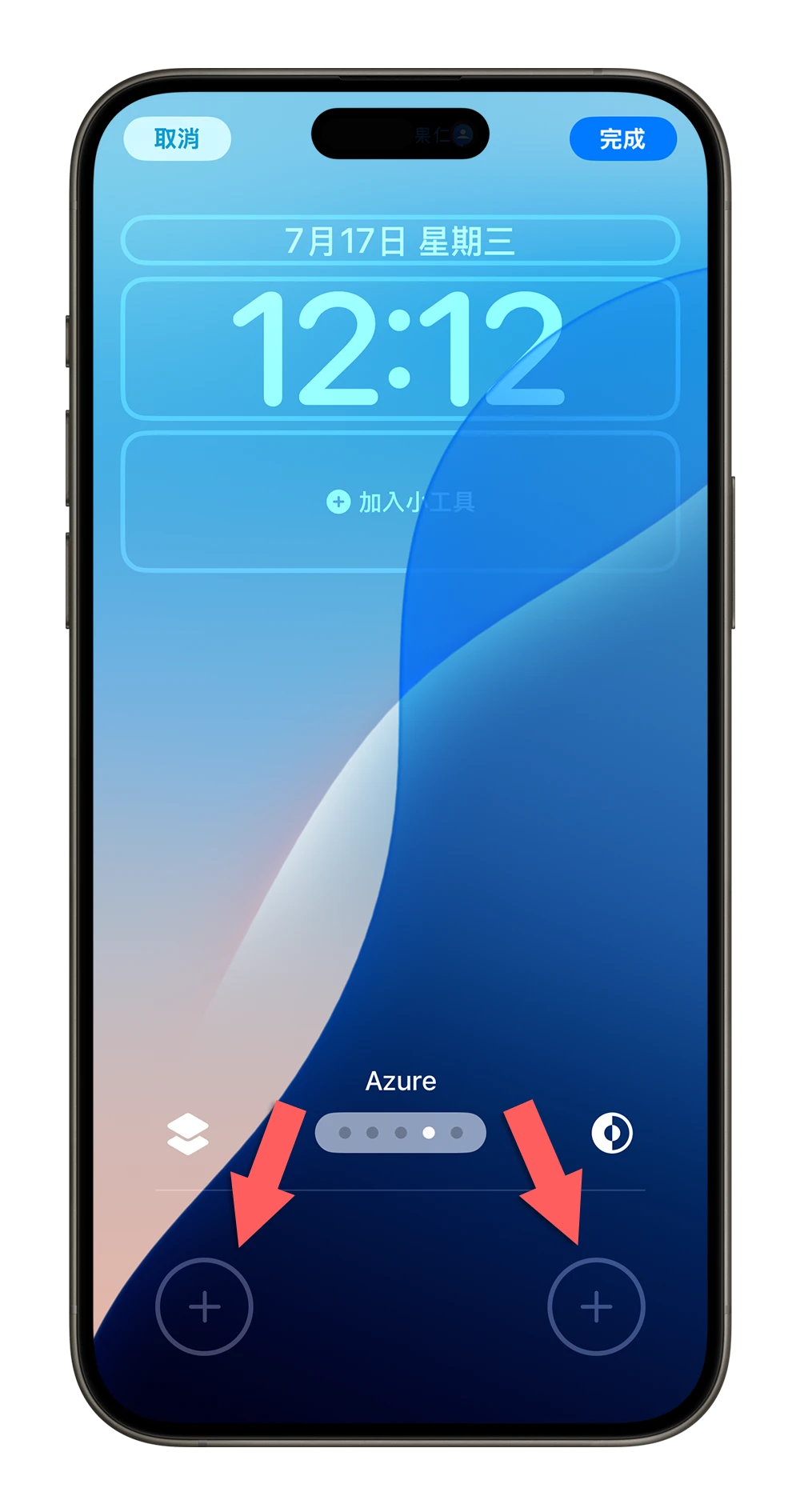
按下「完成」回到正常模式下,鎖定畫面就不會再看到手電筒或是相機的符號出現。

iPhone 鎖定畫面快捷按鈕更換:步驟教學
除了可以把 iPhone 鎖定畫面手電筒、相機快捷按鈕移除以外,也可以用其他快捷功能來替代。
當我們把 iPhone 鎖定畫面下的手電筒、相機按鈕移除以後,會看到加號出現,點選加號會跑出很多其他的快捷選項,包含了快速備忘錄、倒數計時器、翻譯、捷徑….等。
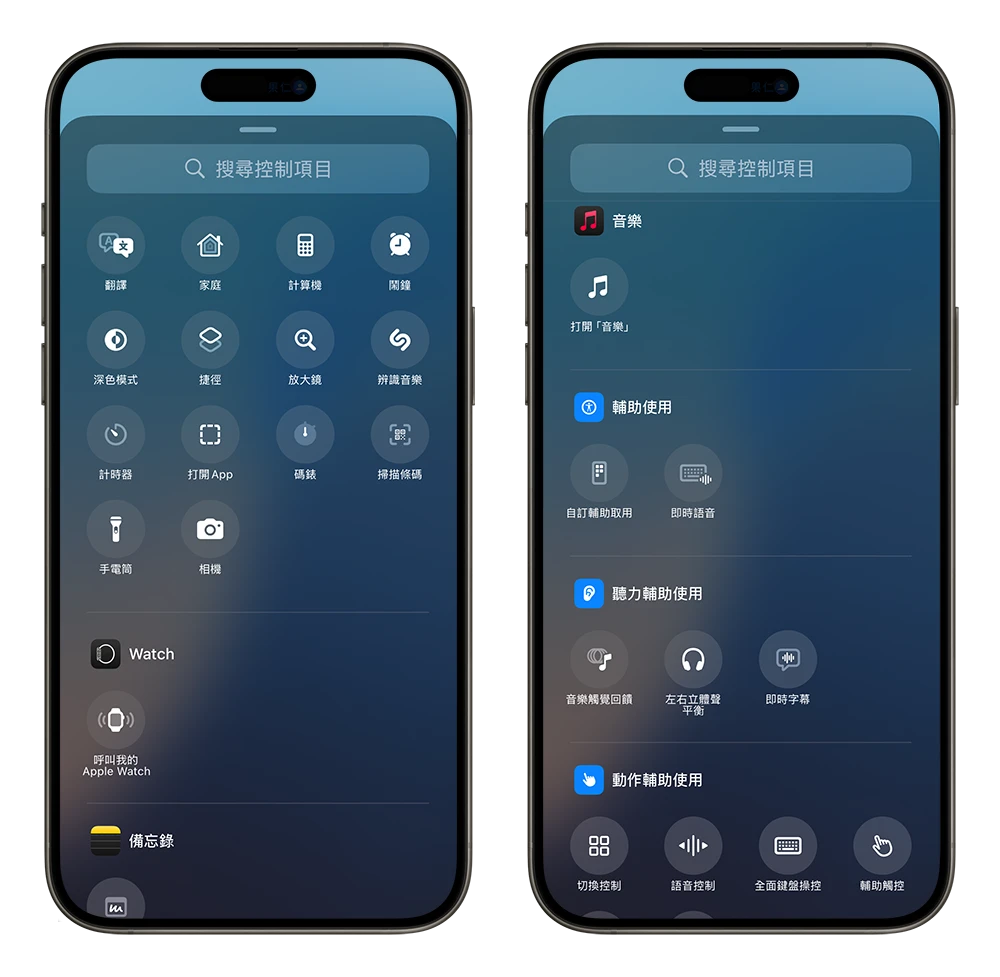
點選你要替換的功能,例如我想要快速叫出翻譯 App,那你就可以選擇「翻譯」,這樣 iPhone 鎖定畫面下方就會變成「翻譯」App 的快捷按鈕。
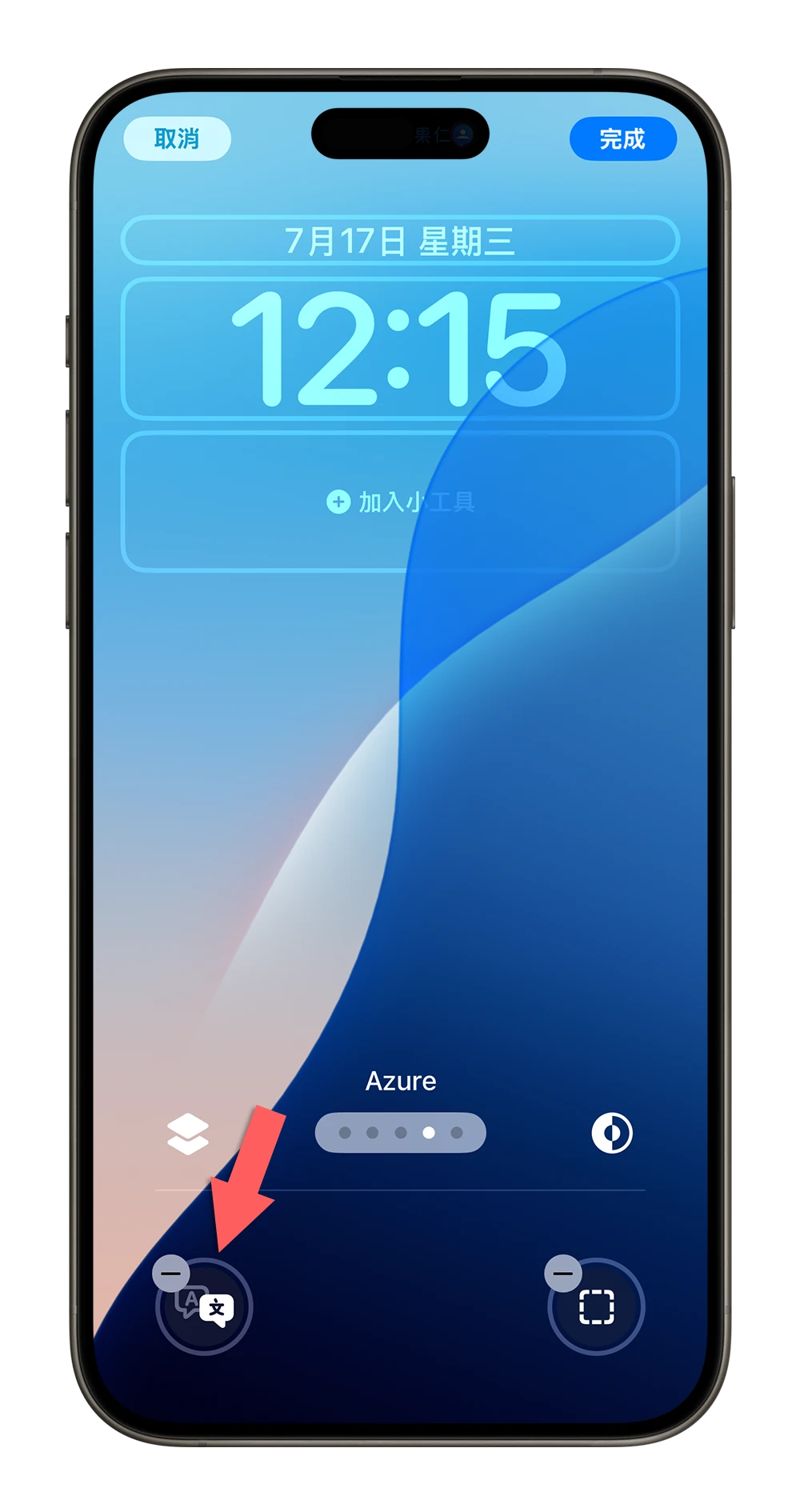
iPhone 鎖定畫面快捷按鈕快速啟動 App
你也可以把 iPhone 鎖定畫面下的手電筒、相機按鈕移除後,換成「打開 App」這個功能。但這其實就是幫你新增一個開啟 App 的捷徑,就像是我們上次介紹《Threads 圖示怎麼更換?教你 3 步驟繼續用一週年紀念 icon》裡面提到的換 App 圖示捷徑教學一樣。
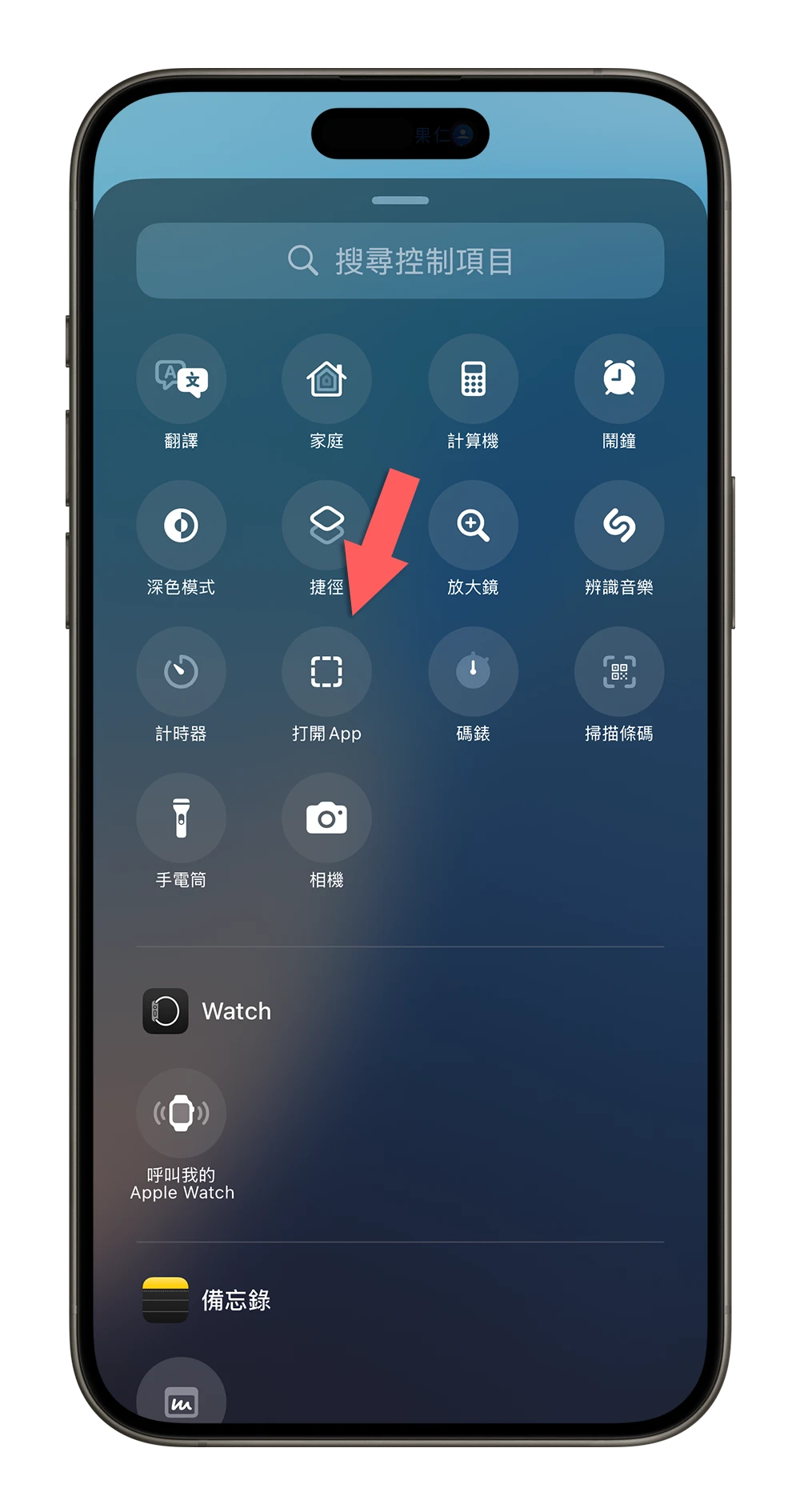
如果選擇這個的話,當你長按 iPhone 鎖定畫面下的捷徑按鈕,就會直接幫你快速開啟 App,可以把常用的 App 設定在這裡,相當方便。
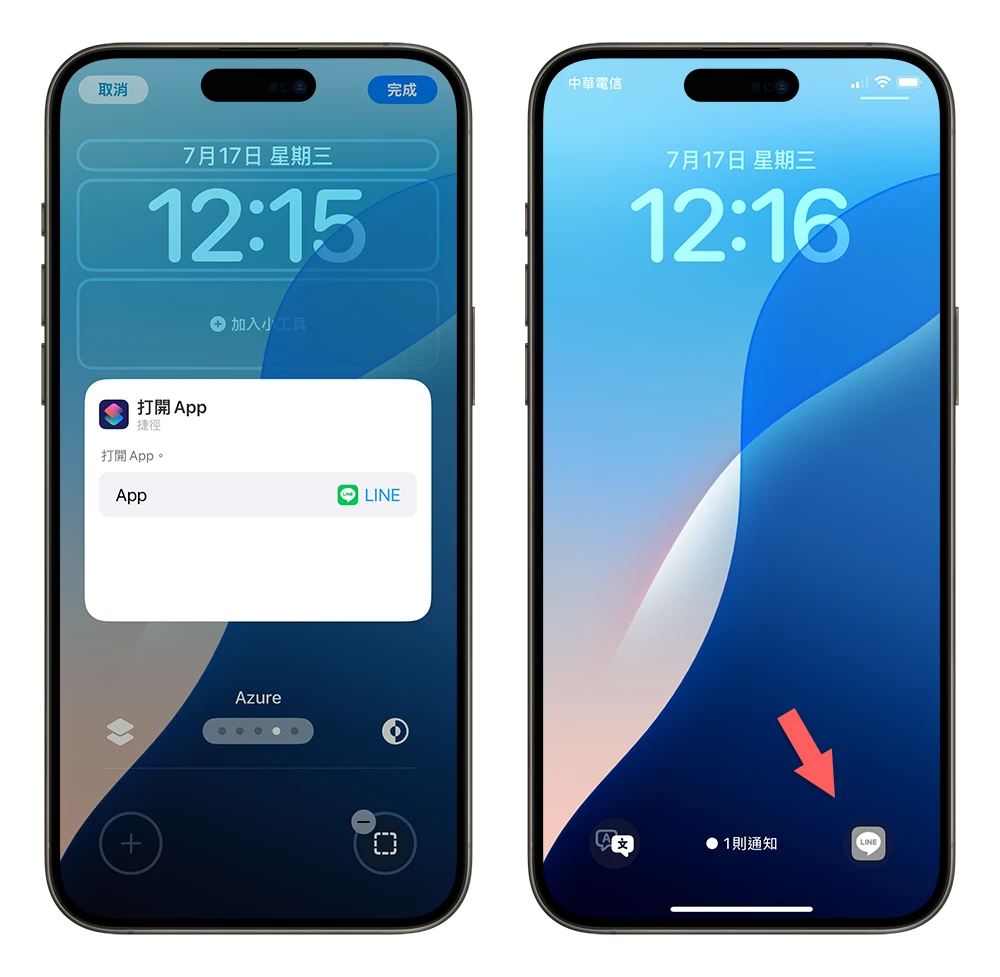
使用第三方 App 來快速啟動
這裡也順便跟大家補充一下,這種從 iPhone 鎖定畫面快速啟動 App 的功能,在很多第三方的鎖定畫面 App 都有提供,之前我們介紹過《在鎖定畫面快速啟動 App、捷徑還能打電話的 LockFlow 工具》就是其中一個,而且可以提供比下方兩顆快捷按鈕還要多的快捷選項,如果有這個需求的話也可以用這類第三方 App 工具。
iPhone 鎖定畫面手電筒移除:總結
透過 iOS 18 的新功能,就可以把 iPhone 鎖定畫面的手電筒按鈕、相機按鈕輕鬆移除,除了美觀也可以避免誤觸開啟手電筒而耗電;也可以把鎖定畫面下方的手電筒、相機按鈕更改為其他快捷功能,例如計時器、翻譯、快速備忘錄…等。
iOS 18 圖文懶人包
iOS 18 更新資訊
iOS 18 正式版發佈!更新災情、狀況回報彙整,耗電、閃退、發燙
iOS 18 支援機型清單一次看,其中 6 款還能用蘋果 AI 功能
iOS 18 移除 Beta 測試版轉正式版:3 步驟升級到最新版本
iOS 18 更新前的 6 大注意事項,確保順利更新 iPhone 不出錯
iPhone 備份 3 招:iCloud、Mac/PC 與外接 SSD 硬碟的備份方法
iPhone 更新卡住了?更新失敗?更新時等很久?顯示無法更新?可以這樣做
iOS 18 降級 iOS 17 教學:4 步驟替 iPhone 降回穩定版
發票載具小工具不見?可能是 App 尚未更新小工具,4 種解法提供你參考
iOS 18 新功能介紹
iOS 18 新功能並非所有 iPhone 都能用,這 6 個功能有機型限制
iOS 18 更新內容與功能懶人包:這 22 項特點值得嘗試
【iOS 18 主畫面】自訂教學:5 大技巧打造專屬排版,App 位置、大小、顏色任你
【iOS 18 主畫面】隱藏 / 鎖定 App 技巧教學:內建功能即可保護 App 隱私
【iOS 18 鎖定畫面】手電筒、相機按鈕終於可以移除了,還能客製化不同功能
【iOS 18 控制中心】更客製化還能分頁:6 大重點變化一次看懂
【iOS 18 控制中心】製作獨立 Wi-Fi、行動網路、藍牙與 AirDrop 開關小技巧
【iOS 18 行事曆】整合提醒事項:完整 7 大亮點功能一次看
【iOS 18 備忘錄】 4 大亮點新功能:語音轉文字、數學式計算、重點標記
【iOS 18 天氣 App】全新 3 大便利功能,教你如何運用
【iOS 18 iMessage】新功能介紹:6 種訊息新玩法,讓對話體驗更有趣
【iOS 18 iMessage】也能夠預約時間、排程傳訊息
【iOS 18 地圖】規劃自訂路線怎麼用?4 步驟完成登山、健走路徑
【iOS 18 計算機】使用技巧:6 大超方便全新計算功能你一定要會
【iOS 18 Safari】擋廣告功能:新增隱藏干擾項目!暫時幫你擋掉不想看的廣告
【iOS 18 輸入法】打注音也能滑動輸入,這樣打字更方便快速
【iOS 18 電池】設定新功能介紹:2 大改進讓用戶更能掌握電池狀況
【iOS 18 遊戲模式】使用教學:運作機制、設定方式、實際遊戲效果分享
【iOS 18 防暈車功能】是什麼?搞懂 iPhone 車輛動態效果提示怎麼用
【iOS 18 眼球追蹤功能】眼動追蹤讓你用眼睛控制 iPhone、iPad
如果想知道更多關於 Apple 的消息、教學、小技巧或是科技新知,一定要點擊以下任一 LOGO,追蹤我們的 Facebook 粉絲團、訂閱 IG、YouTube 以及 Telegram。





